

|
WPS是英文Word Processing System(文字處理系統(tǒng))的縮寫。它集編輯與打印為一體,具有豐富的全屏幕編輯功能,而且還提供了各種控制輸出格式及打印功能,使打印出的文稿即美觀又規(guī)范,基本上能滿足各界文字工作者編輯、打印各種文件的需要和要求。 wps設(shè)置打印紙張大小的方法 問題描述:WPS2013版怎么設(shè)置紙張大小啊?不知怎么設(shè)置不了頁面大小像A3,A4那樣,我點擊“那個紙張大小(R)”下面那個根本不彈A3,A4那些,而且我重啟了幾次并且也卸載了再安幾次都是這樣: 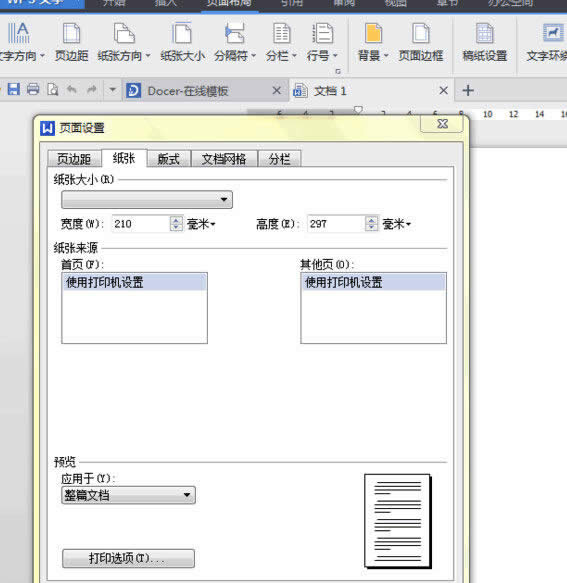 問題解決: 可能沒正確識別打印機驅(qū)動,windows 7系統(tǒng)的服務(wù)print spooler沒有開啟,啟用就可以了。如下截圖: 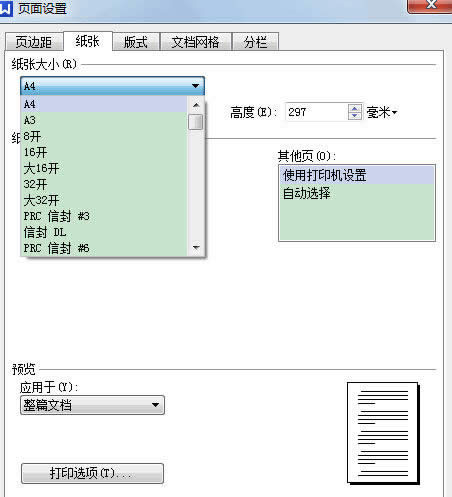 word文檔的設(shè)置 在打開文檔后我們先在其左上方找到“文件”,點擊“文件”,此時會彈出一個窗口,里面有很多選項,我們選擇“頁面設(shè)置”如圖1: 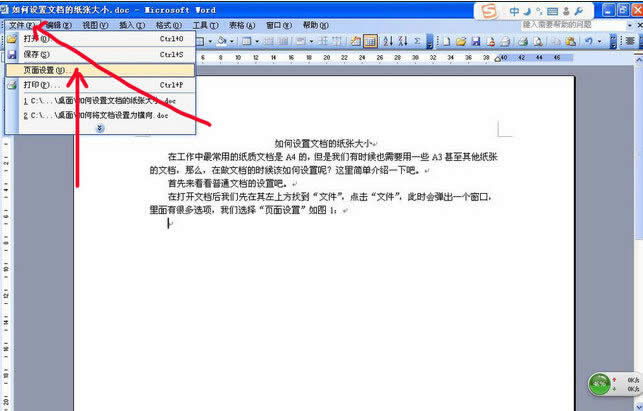 圖1 接下來點擊“頁面設(shè)置”,點擊后會彈出一個窗口,如圖2: 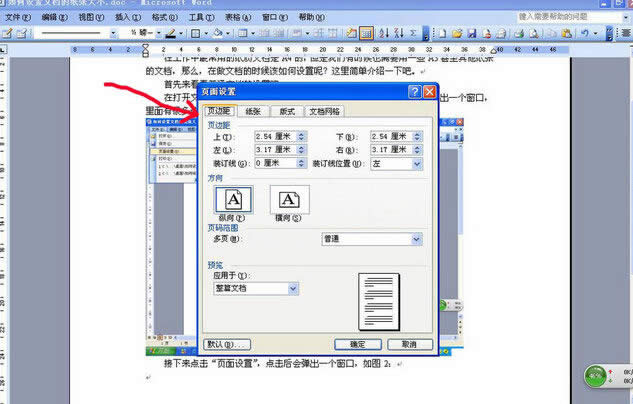 圖2 這時,我們需要在該窗口的上方找到“紙張”欄目,如圖3: 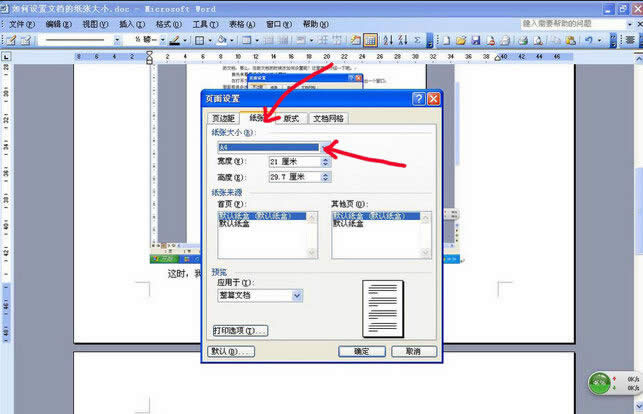 圖3 然后在其“紙張大小”欄目里面設(shè)置對應(yīng)的大小格式,最后點擊“確定”即可,如圖4: 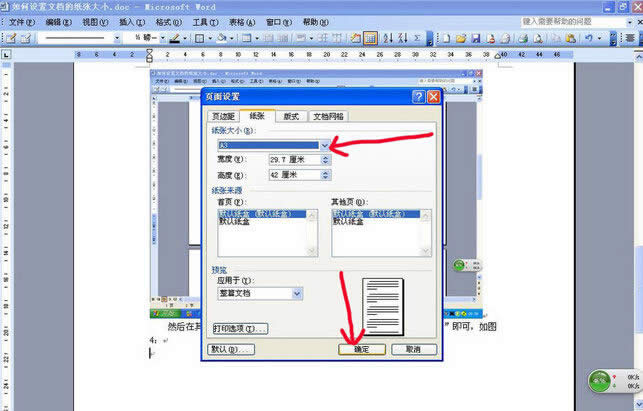 圖4 WPS文檔的設(shè)置 在WPS文檔中其實也相差不大,這里面有兩個地方可以設(shè)置文檔的紙張大小,它們都在“頁面布局”里面的分欄目中,第一種是在“頁面布局”中的“紙張大小”中設(shè)置。先點擊“頁面布局”再點擊“紙張大小”,然后在彈出的窗口中選擇對應(yīng)的紙張格式即可。如圖5: 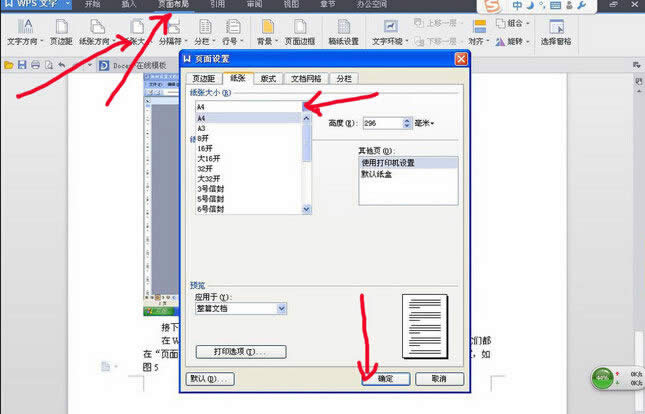 圖5 WPS文檔中的第二種是在“頁面布局”中的分欄目“頁邊距”欄目中設(shè)置,先點擊“頁面布局”然后點擊“頁邊距”在“頁邊距”欄目中找到“紙張”然后設(shè)置對應(yīng)的格式,最后點擊“確定”即可。如圖6: 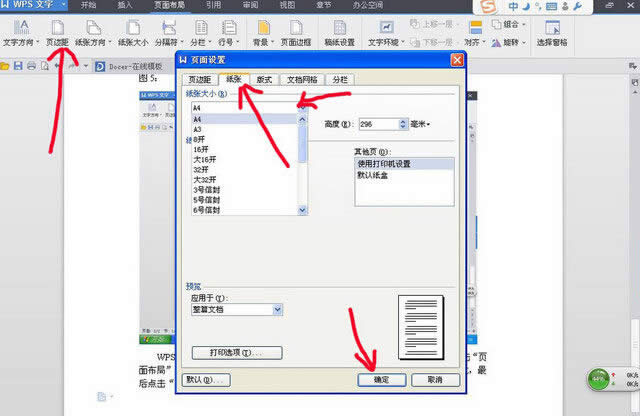 在中國大陸,金山軟件公司在政府采購中多次擊敗微軟公司,現(xiàn)的中國大陸政府、機關(guān)很多都裝有WPS Office辦公軟件。 |
溫馨提示:喜歡本站的話,請收藏一下本站!